ctfmon.exe是一款输入法修复工具,很多用户们在使用输入法的时候,会发现输入法消失了,从而导致不能进行文字输入,即便重启电脑也无法修复,就可以利用本软件进行修复,让用户们可以重新使用输入法。
软件功能
1、ctfmon.exe监视活动窗口,
2、为语音识别、书写识别、键盘、翻译和其他中文可选用户输入方法技术提供文本输入服务支持。
3、解决语言栏消失,且无法通过工具栏恢复的问题
4、软件体积小巧,下载安装都十分快速
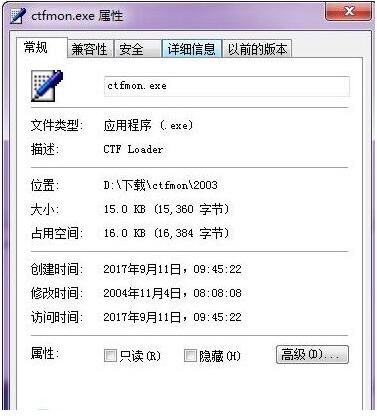
操作说明
要设置ctfmon.exe随机自动启动,可以单击“开始”→;“运行”→;输入“msconfig”(引号不要输入),回车→;打开“系统配置使用程序”窗口→;选择“启动”页,找到ctfmon项并在其前面打上钩,按“应用”、“确定”,重启机器即可生效。
如果是Windows7系统,不能像XP的选项操作,如果ctfmon.exe并没有删除,可工具栏选项上没有语言栏的选项的话,打开操作面板区域和语言键盘和语言更改键盘语言栏,将“停靠于任务栏”和“在任务栏中显示其他语言栏图标”勾上即可。
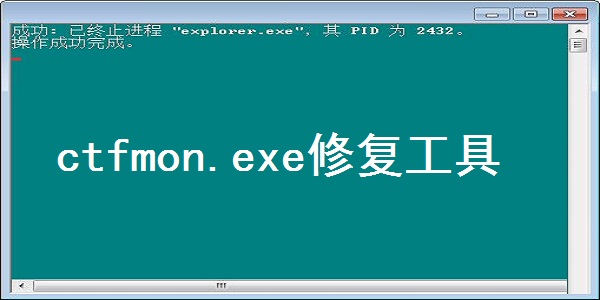
如果在“启动”页,找不到ctfmon项,说明注册表中已将该项删除,可以单击“开始”——>;“运行”——>;输入“regedit”(引号不要输入),回车——>;打开“注册表编辑器”,定位到HKEY_CURRENT_USERSoftwareMicrosoftWindowsCurrentVersionRun,在窗口的右侧新建名字为ctfmon.exe的字符串值(REG_SZ),并将其值设置为“C:WINDOWSsystem32ctfmon.exe”,然后关闭注册表编辑器,再执行前一步的操作即可。
当语言栏消失,且无法通过工具栏恢复时,我们也可以从系统盘中的WINDOWSsystem32ctfmon.exe找到ctfmon.exe文件并复制,然后点击“开始”菜单,找到启动选项,右击启动——打开,然后把复制的ctfmon.exe文件粘贴到打开的启动文件夹中。
更新日志
1.修复已知bug
2.优化操作体验
精品推荐
-

EasyUEFI Enterprise
下载 -

DX修复工具Win10增强版
下载 -

UEFITool
下载 -

Controller Companion
下载 -

XBOX360自制系统版本更新软件
下载 -

旧版d3d9.dll
下载 -

华为ec6108v9c刷机固件包
下载 -

华为悦盒EC6108V9刷机包
下载 -

kb3140245windows补丁包
下载 -

Solarwinds Kiwi Syslog Server(windows日志服务器)
下载 -

AMIBIOS DMI EDITOR改主板序列号
下载 -

魔百盒CM201-2固件
下载 -

CCPE
下载 -

WinpeMaker
下载 -

万能变速器2022版本
下载 -

ftk imager软件
下载
-
4 d3d9.dll
装机必备软件


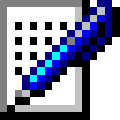

























网友评论